
Hier is Drive + een echt geweldige GPS-navigatie-app, die veel functies heeft, het is goed georganiseerd en gratis. Een van de meest nuttige functies is het feit dat je het kunt gebruiken om offline te navigeren. Dat is natuurlijk als u eerst de kaarten downloadt die u nodig hebt. In dit artikel laten we u zien hoe u de offline-modus gebruikt en hoe u kaarten downloadt, zodat u HERE Drive + kunt gebruiken, zelfs als u naar gebieden reist die geen mobiele netwerkdekking hebben, of als u gewoon niet wilt om uw data-abonnement te gebruiken. Laten we gaan:
Kaarten downloaden met Drive + hier
Voor sommige gebruikers is het essentieel dat ze een navigatie-app kunnen gebruiken zonder een gegevensverbinding, vooral als het abonnement vrij duur is of als ze in een gebied zonder mobiel bereik moeten rijden. Hier biedt Drive + u de mogelijkheid om deze app niet alleen online, maar ook offline te gebruiken.
Voordat u echter op weg gaat, moet u ervoor zorgen dat u de juiste kaarten hebt gedownload. Zorg ervoor dat u bent verbonden met een Wi-Fi-netwerk, omdat kaarten vaak vrij groot zijn. Om een nieuwe kaart te downloaden, ga je naar het hoofdmenu van de HERE Drive + -app en tik je op Instellingen .
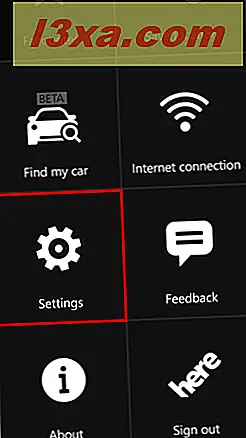
Tik vervolgens op Kaartopties in de instellingenlijst.
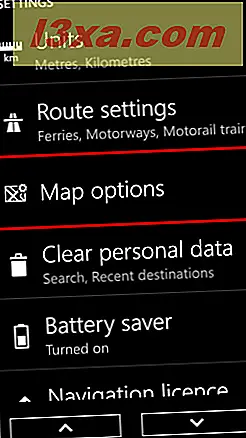
Tik op het scherm Kaartopties op Kaarten beheren .
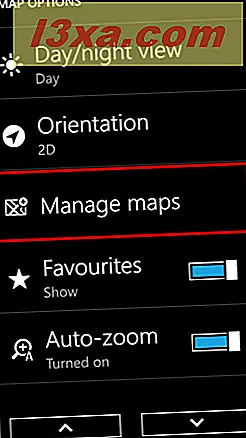
Tik nu op nieuwe kaarten downloaden .
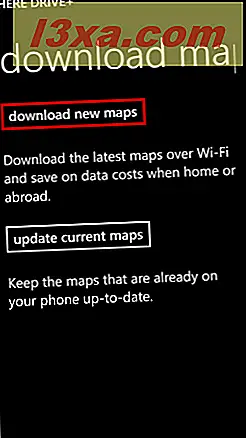
Een scherm met uw gedownloade kaarten wordt geopend. Tik op toevoegen in het onderste menu.
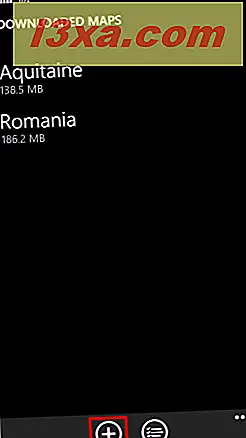
U moet nu een continent, een land en, indien nodig, een regio selecteren. Wacht totdat uw kaart klaar is met downloaden en u kunt hem offline gaan gebruiken.

Hoe offline te navigeren met Drive + hier
Als u wilt schakelen tussen de online en offline modus, gaat u terug naar het hoofdmenu en tikt u op Internet-verbinding .
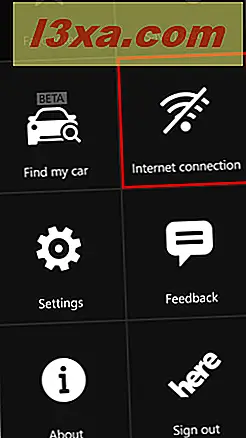
Schakel nu de optie voor internetverbinding uit . Merk op dat de zoekresultaten die u krijgt bij het zoeken naar een bestemming mogelijk beperkt zijn in de offlinemodus en dat sommige functies, zoals live verkeersinformatie, een internetverbinding nodig hebben om te kunnen werken.

Als u ervoor kiest om te navigeren in de offlinemodus, geeft HERE Drive + deze informatie altijd weer op het scherm voor elke route die u volgt.

En nu hoef je alleen maar op de Start- knop te drukken en de weg op te gaan! :)
Conclusie
Zoals je hebt gezien, is het downloaden van kaarten en het gebruik ervan om offline te navigeren zowel eenvoudig als ongecompliceerd als je de HERE Drive + -app gebruikt. Als u dit doet, kunt u navigeren, zelfs als u geen mobiele dekking hebt in de gebieden waar u doorheen gaat, maar ook om uw gegevensplan op te slaan. Als u vragen heeft over deze app, aarzel dan niet om deze met ons te delen in de onderstaande opmerkingen.



